win10时间不准,小编教你Win10时间不同步怎么解决
- 分类:Win10 教程 回答于: 2018年07月04日 14:20:00
使用win10系统的过程中很多用户会查看右下角的时间,使用的时候通过右下角的桌面的时间窗口我们能够快速的得知现在的时间,但是很多用户会遇到系统时间显示不准确的情况,怎么解决?下面,小编给大家分享Win10时间不同步的处理经验。
电脑系统有时候会出现时间和网络的时间不同步,这样的话会导致我们无法获取准确的时间。那如果使用的过程中遇到系统时间显示不准确问题的话我们应该怎么操作解决呢?下面,小编给大家带来了Win10时间不同步的解决图文。
Win10时间不同步怎么解决
先搜索北京时间,和闹钟上大致一样。
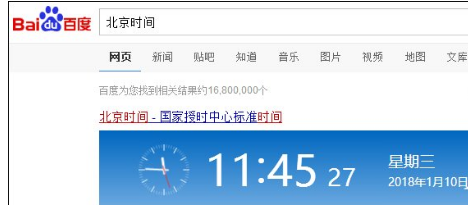
时间图-1
然后右键右下角的时间。

电脑时间图-2
点日期和时间设置。

时间图-3
如果自动设置时间像下图一样,是开的,就关掉。

时间不准图-4
然后再次打开。
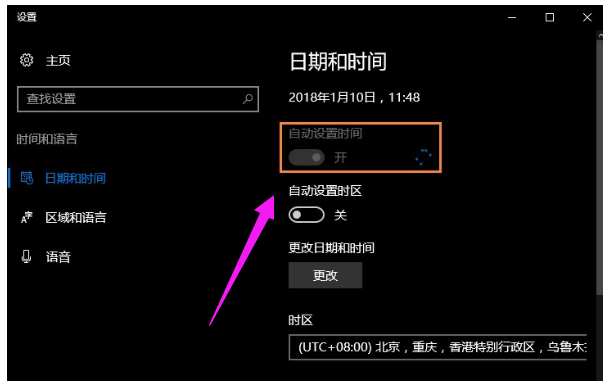
时间不准图-5
时间就恢复了。

时间不准图-6
手动校准时间:
如果以上方法行不通,先做上方法1~5步,之后关闭自动设置时间,点击更改。

时间不准图-7
改成北京时间。以下打黑箭头的地方都要校准(没校准别怪我),在点更改(红箭头)

时间图-8
完成
顺便调回“是”(自动设置时间)
变了调回来(看看时区有没有问题,应该不会变)
以上就是Win10时间不同步的处理步骤技巧。
 有用
26
有用
26


 小白系统
小白系统


 1000
1000 1000
1000 1000
1000 1000
1000 1000
1000 1000
1000 1000
1000 1000
1000 1000
1000 1000
1000猜您喜欢
- C盘格式化后怎么使用U盘重装win10系统..2021/05/14
- 小编教你windows10开机变快2017/09/23
- 超级本和笔记本的区别,小编教你超级本..2018/07/28
- 小编教你使用win10桌面小工具..2019/05/14
- 服务器正在运行中,小编教你开机提示服..2018/09/22
- win10专业版和企业版的区别在哪里..2022/11/23
相关推荐
- win10系统崩溃怎么修复2021/07/26
- win10怎么安装win11系统详细步骤..2022/01/07
- windows10 cmd|小编教你windows10系统..2017/11/22
- win10界面大小怎么调整2023/01/02
- win10镜像安装教程2022/11/17
- 教你win10关闭自动更新方法2020/11/28

















